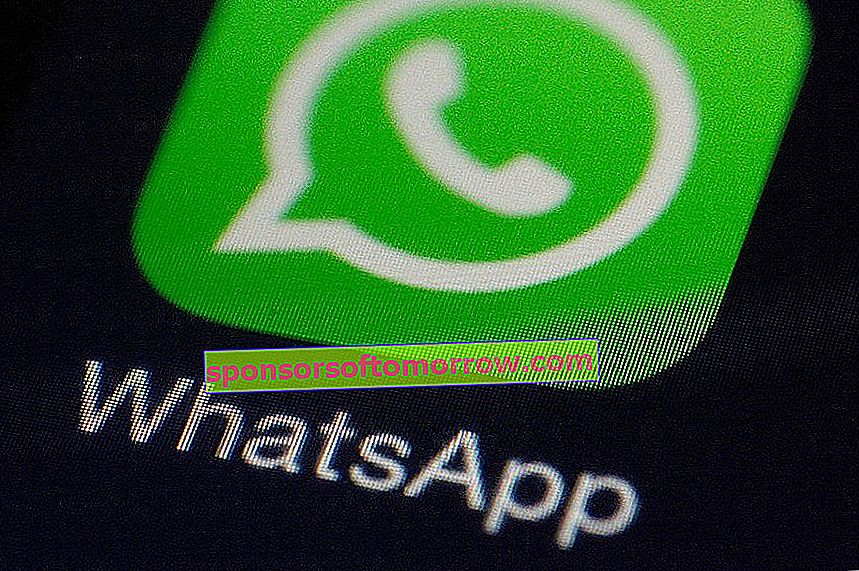
Nous utilisons WhatsApp pour presque tout. Le service de messagerie le plus populaire au monde nous aide à la fois à entrer en contact avec nos amis et notre famille , à échanger des mèmes avec nos collègues, à se tenir au courant de ce qui se passe à l'école de nos enfants ou à échanger des fichiers de travail.
C'est pourquoi toutes les innovations sont rares. Pouvez-vous imaginer que vous pourriez télécharger tout ce que vous avez reçu dans un groupe WhatsApp d'un seul coup? Eh bien maintenant c'est possible. Cette fonctionnalité peut être d'une grande aide dans les cas où nous devons télécharger tout le contenu d'un groupe à la fois.
En outre, cette fonctionnalité est disponible sur WhatsApp Web. De là, vous trouverez une fonction pour télécharger directement toutes les photos d'un groupe simultanément. Ensuite, vous pouvez stocker ces contenus dans le dossier de votre choix, à la fois dans le cloud et dans un fichier local, sur votre ordinateur .
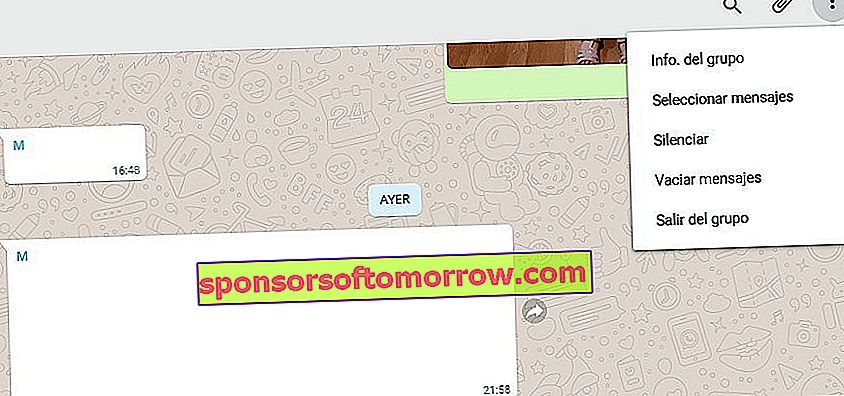
Étapes pour télécharger les photos d'un groupe WhatsApp
Si vous souhaitez télécharger les photos reçues dans un groupe WhatsApp, vous l'avez assez facilement. Suivez ces étapes:
1. Tout d'abord, vous devrez ouvrir WhatsApp Web . Si vous n'avez jamais utilisé cet outil, nous allons vous dire comment l'activer. C'est un processus très simple.
- Accédez à votre ordinateur, ouvrez WhatsApp ou accédez à web.whatsapp.com. Soyez très prudent avec la page à laquelle vous accédez. Tout d'abord, vous devez vous assurer qu'il s'agit du site officiel.
- Ensuite, vous verrez un code QR apparaître. C'est celui que vous devez scanner avec votre mobile pour pouvoir connecter le compte. Pour ce faire, vous devrez ouvrir WhatsApp, accéder aux trois points dans le coin supérieur droit et sélectionner WhatsApp Web. Cliquez sur le signe plus et scannez le code informatique.
- Vous pouvez maintenant accéder à votre WhatsApp via le Web. Vous aurez accès à tout le contenu et aux chats que vous avez échangés.
2. Lorsque WhatsApp Web est activé, accédez au groupe à partir duquel vous souhaitez télécharger toutes les photos. Ensuite, cliquez sur les trois points en haut à gauche et sélectionnez Infos sur le groupe .
3. Ensuite, vous devrez aller dans la section des fichiers multimédias . Ici, vous verrez à la fois les images et les vidéos et enregistrements que vous avez échangés avec les membres du groupe.
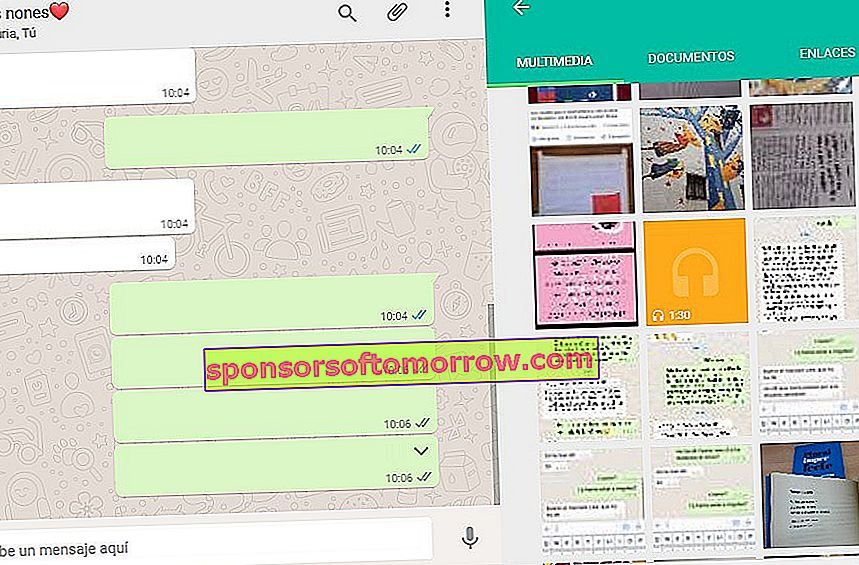
4. Vous devrez maintenant sélectionner les photos du groupe que vous jugez les plus pertinentes. Autrement dit, ceux que vous souhaitez télécharger. Pour les sélectionner, vous devrez cliquer sur l'icône de coche verte . Vous pouvez en marquer autant que vous en avez besoin.
5. Enfin, cliquez sur la flèche orientée vers le bas, qui est la flèche de téléchargement. Instantanément, un fichier ZIP contenant toutes les photos et vidéos que vous avez sélectionnées sera téléchargé sur votre ordinateur. Vous pouvez l'ouvrir sur votre ordinateur ou si vous souhaitez l'enregistrer, le laisser stocké dans un dossier sur votre ordinateur ou le télécharger sur le service de stockage en nuage que vous utilisez régulièrement.